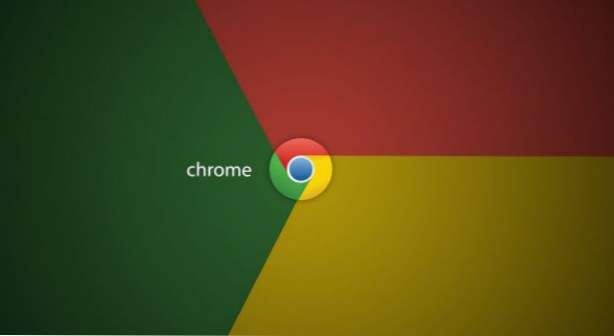
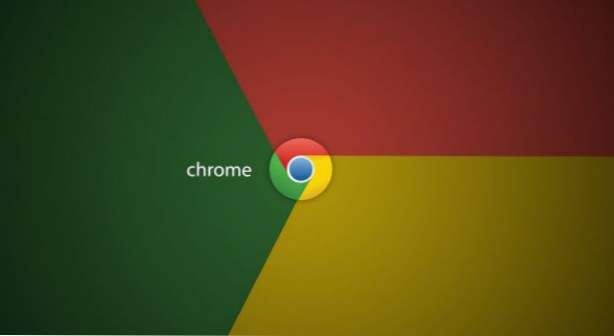
Google släppte nyligen 64-bitarsversionen av Google Chrome. Den här nya versionen för Windows lovar bättre hastighet, säkerhet och stabilitet än Chromes 32-bitarsversion. Eftersom de flesta Windows-användare kör ett 64-bitars operativsystem kan 64-bitarsversionen av Google Chrome utnyttja denna konfiguration till fullo för att ge bättre hastighet och prestanda. När du installerar den nya versionen av Chrome kanske du undrar om du redan har uppdaterat din Chrome-webbläsare till 64-bitarsversionen eller om den fortfarande kör 32-bitarsversionen. Så här hittar du ut.
Hur kan du avgöra om du kör 32-bitars Google Chrome eller Google Chrome 64-bitars?
För att svara på denna fråga, använd Om Google Chrome alternativ eller aktivitetshanteraren i Windows. Välj den metod du tycker är lättast för dig.
Använda om Google Chrome
1. Klicka på Google Chrome Huvudmeny-knappen  längst till höger.
längst till höger.

2. På snabbmenyn, klicka på Om Google Chrome alternativ.

I exemplet ovan visar version 38.0.2125.24 beta-m (64-bitars) att du kör en 64-bitars Google Chrome-webbläsare. Om 64-bitars inte nämns, kör du en 32-bitars Google Chrome-webbläsare.
Använda Windows Task Manager
1. Starta Aktivitetshanteraren med hjälp av CTRL + SHIFT + ESC tangentbordsgenväg.
2. Som framgår av skärmdumparna nedan, chrome.exe Processen visar att du kör en 64-bitars Google Chrome-webbläsare och chrome.exe * 32 Indikerar en 32-bitars Google Chrome-version.
Google Chrome 64-bitars

Google Chrome 32-bitars

Obs! Om du kör en 32-bitars Google Chrome-webbläsare har du ett 64-bitars Windows-operativsystem och vill uppdatera Google Chrome till 64-bitarsversionen, ladda bara Google Chrome 64-bit här. Den uppdaterar automatiskt din webbläsare från 32-bitars till 64-bitarsversionen.

